WDR使用维修教程
WDR5.3教程模板

WD硬盘维修教程WDR5.3使用教程:第一步:注册完打开软件第二步:设置维修盘端口:点击设置______端口_____会出现主要端口,次要端口,定制端口USB。
一般如果不是USB移动硬盘都选择“定制端口”如果选择了定制端口会出现:注意这个框里有6行参数其中有一行是我们刚好待修盘端口,如果不知道那个才是。
我们要逐一试点击界面来与获取到的参数核对,找出要修的盘为止。
第三步进入维修程序:如图下:可以清楚的看到硬盘的型号FW S/N LBA 容量请大家仔细查看是不是自己要修的那个硬盘。
下面讲解一下软件的全部功能如图下:我们在这里讲修盘的功能:第一个:识别硬盘是在软件空白的时候你点击一下就会出现硬盘的容量和型号第二个查看SMART:主要是看SMART的好坏不在去用HDD检测SMART好坏第三个:清SMART:有的硬盘查看SMART,或者用HDD检测有红黄块,点击一下这个清SMART的即可完成,也可以清除硬盘的使用时间和次数。
第四个起转电机:这个功能为辅助功能,主要是让硬盘转起来,一般硬盘通上电就会转,所以这个功能一般不会用。
第五个直接复位:主要是让硬盘重启的功能不用你手动把电在插上,只要你点击了这个按钮就好比电脑重启一样。
在维修时候会用到(报错的时候也会用到)。
第六个加载永久覆盖:这个是用于写01好模块的,是用于写通刷用的。
第七个加载瞬时覆盖:这个是用于加载完01模块在加载它。
也是用于写通刷用的第八个Flash操作:也就是ROM操作。
主要用于读取ROM和备份ROM(在维修前备份ROM是维修人员的良好习惯)第九个模块操作:也就是固件操作主要用于备份固件和读取固件以及检测固件的好坏(在维修前备份固件是维修人员的良好习惯)第十九配置信息主要用于修改硬盘的型号个LBA的(比如刷完通刷固件发现容量和型号不对用这个修改一下)第三十一个清G表:比如说G表满了清一下G表就可以继续加G表坏到了。
这个也是辅助功能。
第三十二个清P表:这个一般不要动,因为清了P表可能造成你全盘坏道第三十六个格式化:这个格式化是超级格式化,主要用于坏道及色块少的硬盘来进行维修。
WDR使用教程(内带清零)

本软件全称为:Western Digital HDD RePair Tool(WDR),运行WINXP系统,系统硬件,建议用INTEL865G主板,带两个IDE ,带两个SATA,没有其他的特殊硬件要求.支持的盘体看下面的硬盘电路板:三角板不管串口并口都可以支持这个板型不管串口并口都可以这个板型都可以下面的老款半板是不支持的,串口并口都不可以以上的说明支持的就可以用加G表,G表转P表,不支持的就不可以用,但清除SMART表,通电时间清零,就没限制的,除了少数个别盘不可以外,基本都可以的以下我们讲三个比较常用和实用的功能.一.清除SMART表,即通电时间清零二.加G表,G表转P表三.解密我们先来讲下清除SMART表.输完注册码,提示成功,就进入上图的界面了,DRDY,DSC这两个灯亮表示,找到硬盘(西数)信息,硬盘处于待机状况.如果不亮或提示ERR亮红灯,你就必须如下操作:OPTION->PORT->CUSTOM进行端口扫描,选择你的硬盘所接的端口,如下图:选择好了就点OK正确的话就会如下图:DRDY,DSC两灯变绿.接下来如下图操作:点HDD->的WD-ROYL,进入工作界面,如下图:提示找到硬盘信息,和一些硬盘的参数.现在工作界面了,我们先讲清除SMART表,通电时间清零.按右建,屏幕上有弹出菜单出来如下图:以上操作就是清除SMART表的,菜单,点击成功后会出现下图:提示Clear Smart-success提示清除SMART成功.其实很简单.这样通电时间为0了的.下面我们讲加G表和G转P的操作.工作界面点右键,出来菜单,我们得先检查下Defects List 即缺陷表,我们先检查G表的情况,Edit G-list,点击,编辑G表,查看G表情况下图操作:上图正在读G表………G表的情况出来了,ALL:1465 TRACKS 0,SECTORS 1465 意思是全部共缺陷1465个,坏道0,坏扇区1465个,一般G表最大可以放500-1400个缺陷,有多的坏道或坏扇区就加不进去了.以上的情况就是G表满了.必须G转P,把G表的缺陷放到P表去,P表通常可以放数万个缺陷.,下面操作就是G转P,这个功能很重要的,注意啊:G转P后把硬盘断下电,让硬盘重新启动一次,再进行别的操作.如图:点击就会出来下面的图:要等几十秒,具体时间要看,缺陷的多少.成功后会提示下图:Move G to P-list—success,G转P成功……如出现下图:为出错,或部分转表成功,,,,,这样必须先清除G表,再重新扫描,清除G表如下操做如图:转表操作前要看看P表的情况:点击Edit P-List稍等就出来了P表的情况.如下图:这个就要大很多了,共8888多个,,坏道1852,扇区7036..检查P表目的是,G表转P表,看看P 表的变化情况,如果P表数字变大,说明转表成功,如果没变化就是G表中的缺陷没转移到P 表来.下面介绍解密,操作如下图:点击就成功了.密码就清除了.下面我们再来讲几个功能:一.设置最大LAB,如果你的硬盘,坏道成片都在后面,很集中,你可以把后面的有坏道的,砍掉不用,设置最大LAB,就可以实现这个功能.操作如下:设置好点OK就可以了.二.就是SUPER FORMAT 超级格式化,这个功能很有用,如果G表加不进,或G转P不能成功,大量的红绿点,运行一次他,很多时候可以解决,操作如下图:点击就可以了.他也有快速格式化,但效果没WITH P-LIST效果好.操作如下:三,我们来讲下逻辑扫描,即扫描加G表下图:点击进入下图:以上是一些参数设置,上面是默认设置.我们可以改变设置来自定义扫描.START 扫描起始LAB END是结束…TIMEOUT B, TIMEOUT S,THRESHOLD,是超时设置,一般我们设置四个档位来扫描,500 200 100 默认,如图:循序渐进的加入G表,再G转P 直到没有缺陷,,,,,AUTO REASSIGN 必须勾上,,参数设置完成就点GO,扫描如下图:有缺陷就有BAD:3按STOP就可以停止,把想扫描了按STOP就可以了.停下来就可以查看G表了,EDIT G-LIST,看看添加的情况.是否能加缺陷就到这了…有空到快点软件站看看:经常会有一些技术资料公布,也许对你有帮助.。
(完整版)西数硬盘维修WDR5.3教程
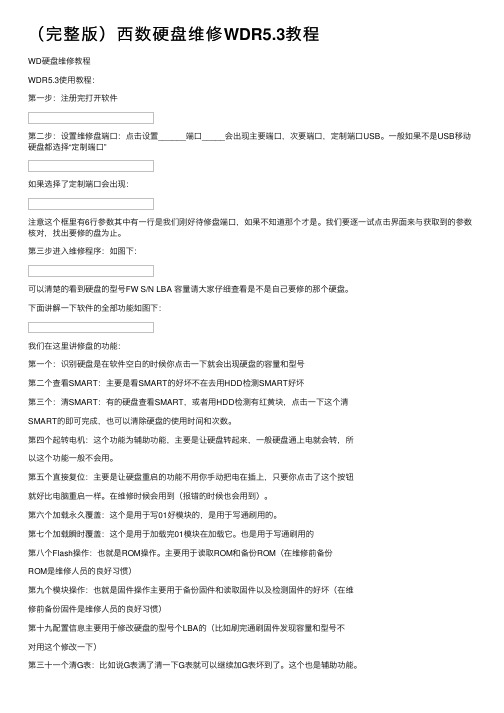
(完整版)西数硬盘维修WDR5.3教程WD硬盘维修教程WDR5.3使⽤教程:第⼀步:注册完打开软件第⼆步:设置维修盘端⼝:点击设置______端⼝_____会出现主要端⼝,次要端⼝,定制端⼝USB。
⼀般如果不是USB移动硬盘都选择“定制端⼝”如果选择了定制端⼝会出现:注意这个框⾥有6⾏参数其中有⼀⾏是我们刚好待修盘端⼝,如果不知道那个才是。
我们要逐⼀试点击界⾯来与获取到的参数核对,找出要修的盘为⽌。
第三步进⼊维修程序:如图下:可以清楚的看到硬盘的型号FW S/N LBA 容量请⼤家仔细查看是不是⾃⼰要修的那个硬盘。
下⾯讲解⼀下软件的全部功能如图下:我们在这⾥讲修盘的功能:第⼀个:识别硬盘是在软件空⽩的时候你点击⼀下就会出现硬盘的容量和型号第⼆个查看SMART:主要是看SMART的好坏不在去⽤HDD检测SMART好坏第三个:清SMART:有的硬盘查看SMART,或者⽤HDD检测有红黄块,点击⼀下这个清SMART的即可完成,也可以清除硬盘的使⽤时间和次数。
第四个起转电机:这个功能为辅助功能,主要是让硬盘转起来,⼀般硬盘通上电就会转,所以这个功能⼀般不会⽤。
第五个直接复位:主要是让硬盘重启的功能不⽤你⼿动把电在插上,只要你点击了这个按钮就好⽐电脑重启⼀样。
在维修时候会⽤到(报错的时候也会⽤到)。
第六个加载永久覆盖:这个是⽤于写01好模块的,是⽤于写通刷⽤的。
第七个加载瞬时覆盖:这个是⽤于加载完01模块在加载它。
也是⽤于写通刷⽤的第⼋个Flash操作:也就是ROM操作。
主要⽤于读取ROM和备份ROM(在维修前备份ROM是维修⼈员的良好习惯)第九个模块操作:也就是固件操作主要⽤于备份固件和读取固件以及检测固件的好坏(在维修前备份固件是维修⼈员的良好习惯)第⼗九配置信息主要⽤于修改硬盘的型号个LBA的(⽐如刷完通刷固件发现容量和型号不对⽤这个修改⼀下)第三⼗⼀个清G表:⽐如说G表满了清⼀下G表就可以继续加G表坏到了。
WDR 5.3西数硬盘维修教程..
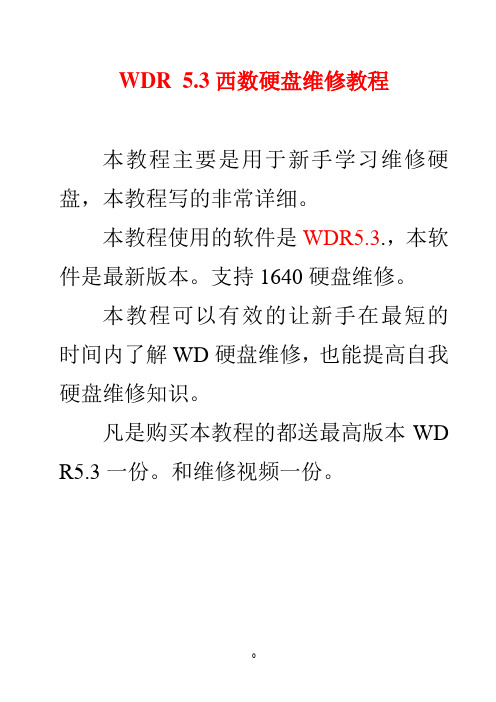
WDR 5.3西数硬盘维修教程本教程主要是用于新手学习维修硬盘,本教程写的非常详细。
本教程使用的软件是WDR5.3.,本软件是最新版本。
支持1640硬盘维修。
本教程可以有效的让新手在最短的时间内了解WD硬盘维修,也能提高自我硬盘维修知识。
凡是购买本教程的都送最高版本WD R5.3一份。
和维修视频一份。
目录1.WDR维修设置 (1)2.WDR基础介绍 (2)3.WDR5.3功能介绍 (3)4.ROM和固件操作 (5)5.硬盘少量坏道维修.......................... .. (7)6.校准操作 (9)7.通刷 (10)8..砍头 (15)WDR设置:第一步注册完打开软件第二步:设置维修盘端口:点击设置____端口___会出现主要端口,次要端口,定制端口USB。
一般如果不是USB移动硬盘都选择“定制端口如果选择了定制端口会出现:注意这个框里有6行参数其中有一行是我们刚好待修盘端口,如果不知道那个才是。
我们要逐一试点击界面来与获取到的参数核对,找出要修的盘为止。
WDR基础介绍:进入维修程序如图下:可以清楚的看到硬盘的型号FW S/N LBA 容量请大家仔细查看是不是自己要修的那个硬盘。
解读硬盘信息:如图下:下面讲解一下软件的全部功能如图下:WDR5.3功能介绍:_____________________________________识别硬盘______________________________________查看SMART_____________________________________清SMART_____________________________________直接复位_____________________________________加载永久覆盖______________________________________加载瞬时覆盖_______________________________________Fash操作(ROM操作)______________________________________模块操作(固件操作)______________________________________磁道操作_______________________________________磁头地图_______________________________________改变内存中的磁头地图_______________________________________CP操作________________________________________内存表________________________________________处理器内存________________________________________扩展缓冲区________________________________________区域_______________________________________UBA_________________________________________配置信息(修改型号LBA)________________________________________创建模块________________________________________ID47编辑________________________________________保留区域表_________________________________________F-列表编辑_________________________________________设置DCM__________________________________________设置目标容量_________________________________________设置最高容量_________________________________________设置TPI__________________________________________设置容量__________________________________________获取硬盘当前格式_________________________________________转换LBA到CHS__________________________________________清G表___________________________________________清P表___________________________________________编译___________________________________________清空编译___________________________________________重新构建P表___________________________________________格式化____________________________________________格式化保留区_____________________________________________快速格式化保留区___________________________________________磁头测试____________________________________________Mini测试____________________________________________伺服效验____________________________________________WRRO测试_____________________________________________伺服测试____________________________________________测试6B______________________________________________逻辑扫描______________________________________________校准______________________________________________快速自校______________________________________________开始校准______________________________________________停止校准______________________________________________编辑脚本_______________________________________________查看校准日志_______________________________________________清除异常中断代码_______________________________________________清除软件错误数_______________________________________________清除自校日志_______________________________________________查看进度ROM和固件操作:首先进入维修程序:然后选择进入Fash(ROM操作)点击读出,然后维修程序会出现然后再点击就会出现然后再右键_______输入输出__________全部读出(固件备份)模块ID打对就是代表这个模块是好的。
WDR使用维修教程

W D R使用维修教程-CAL-FENGHAI.-(YICAI)-Company One1WDR维修教程第一节WDR概述第二节WDR端口设置下载WDR之后,我们一般将WDR解压到D盘,这是因为WDR在工作当中,会自动建立待修硬盘的固件备份文件夹,如果存放在C盘,就会因为重装系统而使固件丢失,这会为维修带来麻烦。
现在我们拿到WDR压缩包,将其解压到D盘,其中“正式版”为WDR的主程序,“wdm”是WDR的脚本文件,在脚本文件当中,我们可以设定WDR所处的文件夹、WDR自动备份固件时建立的文件夹位置、待修硬盘所接的端口等参数,在这里,我们要设定的只是待修硬盘所接的端口和WDR自动备份固件时建立的文件夹,即其中“TempDir”设定的是自动备份固件所建立的文件夹,而“BasePort”和“Control”设定的是待修硬盘所接的端口,其中“BasePort”为基本端口,“Control”为偏移端口。
我们在维修之前,要先设定上面的这两个参数,以便于以后的维修,对于自动备份固件所建立的文件夹,我们一般是在WDR目录下建立一个文件夹,如然后将其所处的目录加到“TempDir”中即可。
而“BasePort”及“Control”参数,就因个人的主板而异,就要先侦断出来,然后再进行设定,下面我们就教给大家一个万能方法,便于迅速的确定出来端口参数。
打开WDR之后,出现再单击出现此时,这个窗口中显示的就是我们主板上能够被侦察出来的所有端口,包括IDE端口和SATA端口,如就是IDE端口,其中“01F0”就是“BasePort”,“03F6”就是“Control”值。
而下面的就是主板上的SATA端口。
如果主板上使用的系统盘是SATA硬盘,就先从SATA端口中随便选择一个端口,我们在这里选择然后确定,则端口选择窗口关闭,回到WDR主界面。
再单击出现然后,我们就观察上面的显示的第一行数据,看它是不是我们系统盘的型号,从图中可显然的看到,这里没有显示出系统盘的型号,所以,说明刚才选择的SATA端口,不是系统盘所接的端口,所以再回到端口选择窗口,选择再单击看显示的是不是系统盘此时,显示出来了系统盘,表示其是一块日立的250G的硬盘。
WDR教程

注意:此教程只是个人摸索,不对产生的任何后果负责
使用WDR首先要将硬盘切换到IDE模式,否则找不到硬盘,可以在winpe下使用,但是不要在要修复的硬盘下打开,
打开后界面
正常打开找到硬盘后应该是只有第二和第四个亮绿灯的,我是在SATA模式下,找不到硬盘的。
在winpe下打开后先点击options—port—custom,会打开对话框
里面会有磁盘列表,如果硬盘接在SATA第一接口就选第一个,
会回到主界面,再点击HDD,会有三个选项WD-MARVELL WD-ROYL SOFT RESET我的是WD3200BEVT ,选的是WD-ROYL,然后会打开一个窗口
这里显示你的硬盘型号,序列号固件版本等信息
获取硬盘详细信息查看SMART状态edit P-list clear smart复位smart表
清除G-list 逻辑扫描
先清除一下smart表,然后右键空白区域test—quick erase完成后就差不多没事了
打开edit p-list
右键选择read G-list,这是硬盘使用过程产生的坏道记录,可以清除
然后再清除一下smart就可以了,我修复后的硬盘用HDtune检测结果
虽然有一个警告但是硬盘能用了。
WDR5.3中文正式版使用说明书

/西数硬盘维修教程专版WD PRO TOOLWDR5.3正式版作者:不认盘 QQ:985307302网站:作者:网站:第一节:硬盘分类1:按电路板分类:西数IDE 硬盘及SATA 硬盘共分四个大系列,两大类别,在实际修复中,只需要通过硬盘电路板的外观及可区分系列,使用相应的子程序即可进行修复)第一类:WD -MARVELL 08年之前的老式硬盘,多数不IDE 接口,电路板如下三种。
WD 16BIT 一代盘 WD 32BIT 二代盘WD 黑盘一代 WD 黑盘二代第二类:WD -ROYL 系列(市面上08年上市的台式机和笔记本盘都属于ROYL 系列,其中如图三L 型板的串口盘也是此类)不认盘 http://trexwdr.taobao.com/网站:2:按家族分类西数硬盘的家族很多,一般如上图,维修中我们换固件或做通刷时,电路板号可以不一样,但家族一定要相同才能刷写,不然一刷不认盘http://trexwdr.taobao.com/作者:4848SN:WMAV2T33665M0A0WD3200AAJS Logical: Cyls 16383, Heads 16, Sectors 63, LBA 615242448, 320Gb 65M0A0WD3200AAJS 就死板了。
请看下面,在WDR 中检测出的硬盘类型:- FW:05.04E05 SN:WMAV2T3364848 (ROYL selected) port 0xCC00Controller Buffer Size: 8192KbFamily: Pinnacle Lite (Royl)以上信息-:硬盘型号FW:05.04E05 固件版本号序列号Pinnacle Lite 硬盘家族3:从固件模块中查看家族信息因这WD 维修家族很重要,刷错了就会死板,而我们拿到一个未知固件,不知道家族时,可以从模块中查看。
C5模块包含家族号信息,WDR 备份的固件里为~id00C5.rpm,使用winhex 或其它二进制编辑器打开C5模块,可以看到:从上图可以看到,此固件家族为PinnacleWD硬盘固件结构WD硬盘固件分为ROM和固件模块ROM:其中ROM保存于电路板中,有的电路板上有八脚的储存芯片保存ROM,有的保存在主芯片之中。
[小学]WD教程
![[小学]WD教程](https://img.taocdn.com/s3/m/d1450b2d590216fc700abb68a98271fe910eaf8d.png)
WD硬盘维修教程WDR5.3使用教程:第一步:注册完打开软件第二步:设置维修盘端口:点击设置______端口_____会出现主要端口,次要端口,定制端口USB。
一般如果不是USB移动硬盘都选择“定制端口”如果选择了定制端口会出现:注意这个框里有6行参数其中有一行是我们刚好待修盘端口,如果不知道那个才是。
我们要逐一试点击界面来与获取到的参数核对,找出要修的盘为止。
第三步进入维修程序:如图下:可以清楚的看到硬盘的型号FW S/N LBA容量请大家仔细查看是不是自己要修的那个硬盘。
下面讲解一下软件的全部功能如图下:我们在这里讲修盘的功能:第一个:识别硬盘是在软件空白的时候你点击一下就会出现硬盘的容量和型号第二个查看SMART:主要是看SMART的好坏不在去用HDD检测SMAR T好坏第三个:清SMART:有的硬盘查看SMART,或者用HDD检测有红黄块,点击一下这个清SMART的即可完成,也可以清除硬盘的使用时间和次数。
第四个起转电机:这个功能为辅助功能,主要是让硬盘转起来,一般硬盘通上电就会转,所以这个功能一般不会用。
第五个直接复位:主要是让硬盘重启的功能不用你手动把电在插上,只要你点击了这个按钮就好比电脑重启一样。
在维修时候会用到(报错的时候也会用到)。
第六个加载永久覆盖:这个是用于写01好模块的,是用于写通刷用的。
第七个加载瞬时覆盖:这个是用于加载完01模块在加载它。
也是用于写通刷用的第八个Flash操作:也就是ROM操作。
主要用于读取ROM和备份ROM(在维修前备份ROM是维修人员的良好习惯)第九个模块操作:也就是固件操作主要用于备份固件和读取固件以及检测固件的好坏(在维修前备份固件是维修人员的良好习惯)第十九配置信息主要用于修改硬盘的型号个LBA的(比如刷完通刷固件发现容量和型号不对用这个修改一下)第三十一个清G表:比如说G表满了清一下G表就可以继续加G表坏到了。
这个也是辅助功能。
第三十二个清P表:这个一般不要动,因为清了P表可能造成你全盘坏道第三十六个格式化:这个格式化是超级格式化,主要用于坏道及色块少的硬盘来进行维修。
WDR5.3教程剖析

WD硬盘维修教程WDR5.3使用教程:第一步:注册完打开软件第二步:设置维修盘端口:点击设置______端口_____会出现主要端口,次要端口,定制端口USB。
一般如果不是USB移动硬盘都选择“定制端口”如果选择了定制端口会出现:注意这个框里有6行参数其中有一行是我们刚好待修盘端口,如果不知道那个才是。
我们要逐一试点击界面来与获取到的参数核对,找出要修的盘为止。
第三步进入维修程序:如图下:可以清楚的看到硬盘的型号FW S/N LBA 容量请大家仔细查看是不是自己要修的那个硬盘。
下面讲解一下软件的全部功能如图下:我们在这里讲修盘的功能:第一个:识别硬盘是在软件空白的时候你点击一下就会出现硬盘的容量和型号第二个查看SMART:主要是看SMART的好坏不在去用HDD检测SMART好坏第三个:清SMART:有的硬盘查看SMART,或者用HDD检测有红黄块,点击一下这个清SMART的即可完成,也可以清除硬盘的使用时间和次数。
第四个起转电机:这个功能为辅助功能,主要是让硬盘转起来,一般硬盘通上电就会转,所以这个功能一般不会用。
第五个直接复位:主要是让硬盘重启的功能不用你手动把电在插上,只要你点击了这个按钮就好比电脑重启一样。
在维修时候会用到(报错的时候也会用到)。
第六个加载永久覆盖:这个是用于写01好模块的,是用于写通刷用的。
第七个加载瞬时覆盖:这个是用于加载完01模块在加载它。
也是用于写通刷用的第八个Flash操作:也就是ROM操作。
主要用于读取ROM和备份ROM(在维修前备份ROM是维修人员的良好习惯)第九个模块操作:也就是固件操作主要用于备份固件和读取固件以及检测固件的好坏(在维修前备份固件是维修人员的良好习惯)第十九配置信息主要用于修改硬盘的型号个LBA的(比如刷完通刷固件发现容量和型号不对用这个修改一下)第三十一个清G表:比如说G表满了清一下G表就可以继续加G表坏到了。
这个也是辅助功能。
第三十二个清P表:这个一般不要动,因为清了P表可能造成你全盘坏道第三十六个格式化:这个格式化是超级格式化,主要用于坏道及色块少的硬盘来进行维修。
WDR使用维修教程

色PORnALK5YS
2009/1
也wdm
2014/^
—WDRSJ.key
2013/^
锻WDR5.3IE^
20你
,便用遊明
2014/^
其中“WDR5.3正式版”为WDR的主程序,“wdm”是WDR的脚本文件, 在脚本文件当中,我们可以设定WDR所处的文件夹、WDR自动备份固件时建 立的文件夹位置、待修硬盘所接的端口等参数,在这里,我们要设定的只是待修 硬盘所接的端口和WDR自动备份固件时建立的文件夹,即
WDR
第一节
第二节
下载WDR之后,我们一般将WDR解压到D盘,这是因为WDR在工作当 中,会自动建立待修硬盘的固件备份文件夹,如果存放在C盘,就会因为重装 系统而使固件丢失,这会为维修带来麻烦。现在我们拿到WDR压缩包,将其解 压到D盘,
本iffi爾(D:)卜WDR5泪雀辭目弱
工畀CD痔朗(H)
名称4
Ctrl4-A
出现
H
恒®•臨■契±・£・1❶4Q0闔另咸尸Qfu?£N*(r»vl^Pi?ctPd)“叶t o^n^nn
LogicAl:817 B,HpniIw0, Sectort U” LQfl 0, BCb
Rontrciller Etuffpr:BKh
Fimily: llnknnun
然后,我们就观察上面的显示的第一行数据,
WCrkDLT=D!\WDRE.3自建备份目录:版"
T響當远涓建备勺弁目宗做\固件自动薔份目录
Secondaiy=0
CnstcirrO
B0400
其中
TempDir”设定的是自动备份固件所建立的文件夹,而“BasePor”和“Control”
设定的是待修硬盘所接的端口,其中“BasePort”为基本端口,“Control”为偏 移端口。
WDR5.3教程

WD硬盘维修教程WDR5.3使用教程:第一步:注册完打开软件第二步:设置维修盘端口:点击设置______端口_____会出现主要端口,次要端口,定制端口USB。
一般如果不是USB移动硬盘都选择“定制端口”如果选择了定制端口会出现:注意这个框里有6行参数其中有一行是我们刚好待修盘端口,如果不知道那个才是。
我们要逐一试点击界面来与获取到的参数核对,找出要修的盘为止。
第三步进入维修程序:如图下:可以清楚的看到硬盘的型号FW S/N LBA 容量请大家仔细查看是不是自己要修的那个硬盘。
下面讲解一下软件的全部功能如图下:我们在这里讲修盘的功能:第一个:识别硬盘是在软件空白的时候你点击一下就会出现硬盘的容量和型号第二个查看SMART:主要是看SMART的好坏不在去用HDD检测SMART好坏第三个:清SMART:有的硬盘查看SMART,或者用HDD检测有红黄块,点击一下这个清SMART的即可完成,也可以清除硬盘的使用时间和次数。
第四个起转电机:这个功能为辅助功能,主要是让硬盘转起来,一般硬盘通上电就会转,所以这个功能一般不会用。
第五个直接复位:主要是让硬盘重启的功能不用你手动把电在插上,只要你点击了这个按钮就好比电脑重启一样。
在维修时候会用到(报错的时候也会用到)。
第六个加载永久覆盖:这个是用于写01好模块的,是用于写通刷用的。
第七个加载瞬时覆盖:这个是用于加载完01模块在加载它。
也是用于写通刷用的第八个Flash操作:也就是ROM操作。
主要用于读取ROM和备份ROM(在维修前备份ROM是维修人员的良好习惯)第九个模块操作:也就是固件操作主要用于备份固件和读取固件以及检测固件的好坏(在维修前备份固件是维修人员的良好习惯)第十九配置信息主要用于修改硬盘的型号个LBA的(比如刷完通刷固件发现容量和型号不对用这个修改一下)第三十一个清G表:比如说G表满了清一下G表就可以继续加G表坏到了。
这个也是辅助功能。
第三十二个清P表:这个一般不要动,因为清了P表可能造成你全盘坏道第三十六个格式化:这个格式化是超级格式化,主要用于坏道及色块少的硬盘来进行维修。
WDR使用维修教程

WDR维修教程第一节WDR概述第二节WDR端口设置下载WDR之后,我们一般将WDR解压到D盘,这是因为WDR在工作当中,会自动建立待修硬盘的固件备份文件夹,如果存放在C盘,就会因为重装系统而使固件丢失,这会为维修带来麻烦。
现在我们拿到WDR压缩包,将其解压到D盘,其中“WDR5.3正式版”为WDR的主程序,“wdm”是WDR的脚本文件,在脚本文件当中,我们可以设定WDR所处的文件夹、WDR自动备份固件时建立的文件夹位置、待修硬盘所接的端口等参数,在这里,我们要设定的只是待修硬盘所接的端口和WDR自动备份固件时建立的文件夹,即其中“TempDir”设定的是自动备份固件所建立的文件夹,而“BasePort”和“Control”设定的是待修硬盘所接的端口,其中“BasePort”为基本端口,“Control”为偏移端口。
我们在维修之前,要先设定上面的这两个参数,以便于以后的维修,对于自动备份固件所建立的文件夹,我们一般是在WDR目录下建立一个文件夹,如然后将其所处的目录加到“TempDir”中即可。
而“BasePort”及“Control”参数,就因个人的主板而异,就要先侦断出来,然后再进行设定,下面我们就教给大家一个万能方法,便于迅速的确定出来端口参数。
打开WDR之后,出现再单击出现此时,这个窗口中显示的就是我们主板上能够被侦察出来的所有端口,包括IDE端口和SATA端口,如就是IDE端口,其中“01F0”就是“BasePort”,“03F6”就是“Control”值。
而下面的就是主板上的SATA端口。
如果主板上使用的系统盘是SATA硬盘,就先从SATA端口中随便选择一个端口,我们在这里选择然后确定,则端口选择窗口关闭,回到WDR主界面。
再单击出现然后,我们就观察上面的显示的第一行数据,看它是不是我们系统盘的型号,从图中可显然的看到,这里没有显示出系统盘的型号,所以,说明刚才选择的SATA端口,不是系统盘所接的端口,所以再回到端口选择窗口,选择再单击看显示的是不是系统盘此时,显示出来了系统盘,表示其是一块日立的250G的硬盘。
WDR5.3教程讲解

WD硬盘维修教程WDR5.3使用教程:第一步:注册完打开软件第二步:设置维修盘端口:点击设置______端口_____会出现主要端口,次要端口,定制端口USB。
一般如果不是USB移动硬盘都选择“定制端口”如果选择了定制端口会出现:注意这个框里有6行参数其中有一行是我们刚好待修盘端口,如果不知道那个才是。
我们要逐一试点击界面来与获取到的参数核对,找出要修的盘为止。
第三步进入维修程序:如图下:可以清楚的看到硬盘的型号FW S/N LBA 容量请大家仔细查看是不是自己要修的那个硬盘。
下面讲解一下软件的全部功能如图下:我们在这里讲修盘的功能:第一个:识别硬盘是在软件空白的时候你点击一下就会出现硬盘的容量和型号第二个查看SMART:主要是看SMART的好坏不在去用HDD检测SMART好坏第三个:清SMART:有的硬盘查看SMART,或者用HDD检测有红黄块,点击一下这个清SMART的即可完成,也可以清除硬盘的使用时间和次数。
第四个起转电机:这个功能为辅助功能,主要是让硬盘转起来,一般硬盘通上电就会转,所以这个功能一般不会用。
第五个直接复位:主要是让硬盘重启的功能不用你手动把电在插上,只要你点击了这个按钮就好比电脑重启一样。
在维修时候会用到(报错的时候也会用到)。
第六个加载永久覆盖:这个是用于写01好模块的,是用于写通刷用的。
第七个加载瞬时覆盖:这个是用于加载完01模块在加载它。
也是用于写通刷用的第八个Flash操作:也就是ROM操作。
主要用于读取ROM和备份ROM(在维修前备份ROM是维修人员的良好习惯)第九个模块操作:也就是固件操作主要用于备份固件和读取固件以及检测固件的好坏(在维修前备份固件是维修人员的良好习惯)第十九配置信息主要用于修改硬盘的型号个LBA的(比如刷完通刷固件发现容量和型号不对用这个修改一下)第三十一个清G表:比如说G表满了清一下G表就可以继续加G表坏到了。
这个也是辅助功能。
第三十二个清P表:这个一般不要动,因为清了P表可能造成你全盘坏道第三十六个格式化:这个格式化是超级格式化,主要用于坏道及色块少的硬盘来进行维修。
wdr5.3西数硬盘维修教程

WDR 西数硬盘维修教程本教程主要是用于新手学习维修硬盘,本教程写的非常详细。
本教程使用的软件是.,本软件是最新版本。
支持1640硬盘维修。
本教程可以有效的让新手在最短的时间内了解WD硬盘维修,也能提高自我硬盘维修知识。
凡是购买本教程的都送最高版本一份。
和维修视频一份。
目录1.W D R维修设置 ................................................................. (1)2.W D R基础介绍................................................................ .. (2)3.功能介绍................................................................ (3)4.R O M和固件操作................................................................ . (5)5.硬盘少量坏道维修.......................... .. (7)6.校准操作................................................................ .. (9)7.通刷................................................................ . (10)8..砍头................................................................ (15)WDR设置:第一步注册完打开软件第二步:设置维修盘端口:点击设置____端口___会出现主要端口,次要端口,定制端口 USB。
一般如果不是USB移动硬盘都选择“定制端口如果选择了定制端口会出现:注意这个框里有6行参数其中有一行是我们刚好待修盘端口,如果不知道那个才是。
WDR使用维修教程解读

一件正确的决定英文作文英文:Making a correct decision is crucial in our lives. It can lead us to success or failure, happiness or regret. In my personal experience, I have made a decision that Ibelieve was the right one, and it has greatly impacted mylife in a positive way.A few years ago, I was faced with the decision of whether to accept a job offer in a new city. It was a great opportunity, but it meant leaving behind my family and friends. I was torn between advancing my career and staying close to my loved ones. After much contemplation, I decided to take the job, and it turned out to be one of the best decisions I've ever made.By moving to the new city, I was able to broaden my horizons, meet new people, and gain valuable experiencesthat have helped me grow both personally and professionally.Although I miss my family and friends, I know that I made the right choice for my future.Making this decision taught me a valuable lesson –sometimes, the right decision is not the easiest one. It requires courage and determination to step out of our comfort zone and pursue what we truly want. I have learned to trust my instincts and have become more confident in making important choices in my life.中文:做出正确的决定在我们的生活中至关重要。
wdr通刷固件

wdr通刷固件一、西数硬盘修复工具WDR 简介WDR(WD HDD Repair Tools)是一款西数版本:WDR 5.3简体中文版-无限制三、WDR5.3教程图文详细:第一步:注册完打开软件第二步:设置维修盘端口:点击设置--》端口--》会出现主要端口,次要端口,定制端口 USB。
一般如果不是USB移动硬盘都选择“定制端口”如果选择了定制端口会出现:注意这个框里有6行参数其中有一行是我们刚好待修盘端口,如果不知道那个才是。
我们要逐一试点击界面来与获取到的参数核对,找出要修的盘为止。
第三步进入维修程序:如图下:可以清楚的看到硬盘的型号 FW S/N LBA 容量请大家仔细查看是不是自己要修的那个硬盘。
下面讲解一下软件的全部功能如图下:我们在这里讲修盘的功能:第一个:识别硬盘是在软件空白的时候你点击一下就会出现硬盘的容量和型号第二个查看SMART:主要是看SMART的好坏不在去用HDD检测SMART好坏第三个:清SMART:有的硬盘查看SMART,或者用HDD检测有红黄块,点击一下这个清SMART的即可完成,也可以清除硬盘的使用时间和次数。
第四个起转电机:这个功能为辅助功能,主要是让硬盘转起来,一般硬盘通上电就会转,所以这个功能一般不会用。
第五个直接复位:主要是让硬盘重启的功能不用你手动把电在插上,只要你点击了这个按钮就好比电脑重启一样。
在维修时候会用到(报错的时候也会用到)。
第六个加载永久覆盖:这个是用于写01好模块的,是用于写通刷用的。
第七个加载瞬时覆盖:这个是用于加载完01模块在加载它。
也是用于写通刷用的第八个Flash操作:也就是ROM操作。
主要用于读取ROM和备份ROM(在维修前备份ROM是维修人员的良好习惯)第九个模块操作:也就是固件操作主要用于备份固件和读取固件以及检测固件的好坏(在维修前备份固件是维修人员的良好习惯) 第十九配置信息主要用于修改硬盘的型号个LBA的(比如刷完通刷固件发现容量和型号不对用这个修改一下)第三十一个清G表:比如说G表满了清一下G表就可以继续加G 表坏到了。
WDR5.3教程

WD硬盘维修教程使用教程:第一步:注册完打开软件第二步:设置维修盘端口:点击设置______端口_____会出现主要端口,次要端口,定制端口 USB。
一般如果不是USB移动硬盘都选择“定制端口”如果选择了定制端口会出现:注意这个框里有6行参数其中有一行是我们刚好待修盘端口,如果不知道那个才是。
我们要逐一试点击界面来与获取到的参数核对,找出要修的盘为止。
第三步进入维修程序:如图下:可以清楚的看到硬盘的型号 FW S/N LBA 容量请大家仔细查看是不是自己要修的那个硬盘。
下面讲解一下软件的全部功能如图下:我们在这里讲修盘的功能:第一个:识别硬盘是在软件空白的时候你点击一下就会出现硬盘的容量和型号第二个查看SMART:主要是看SMART的好坏不在去用HDD检测SMART好坏第三个:清SMART:有的硬盘查看SMART,或者用HDD检测有红黄块,点击一下这个清SMART的即可完成,也可以清除硬盘的使用时间和次数。
第四个起转电机:这个功能为辅助功能,主要是让硬盘转起来,一般硬盘通上电就会转,所以这个功能一般不会用。
第五个直接复位:主要是让硬盘重启的功能不用你手动把电在插上,只要你点击了这个按钮就好比电脑重启一样。
在维修时候会用到(报错的时候也会用到)。
第六个加载永久覆盖:这个是用于写01好模块的,是用于写通刷用的。
第七个加载瞬时覆盖:这个是用于加载完01模块在加载它。
也是用于写通刷用的第八个Flash操作:也就是ROM操作。
主要用于读取ROM和备份ROM(在维修前备份ROM是维修人员的良好习惯)第九个模块操作:也就是固件操作主要用于备份固件和读取固件以及检测固件的好坏(在维修前备份固件是维修人员的良好习惯)第十九配置信息主要用于修改硬盘的型号个LBA的(比如刷完通刷固件发现容量和型号不对用这个修改一下)第三十一个清G表:比如说G表满了清一下G表就可以继续加G表坏到了。
这个也是辅助功能。
第三十二个清P表:这个一般不要动,因为清了P表可能造成你全盘坏道第三十六个格式化:这个格式化是超级格式化,主要用于坏道及色块少的硬盘来进行维修。
西数硬盘维修工具WDR5.3简体中文版下载及图文教程
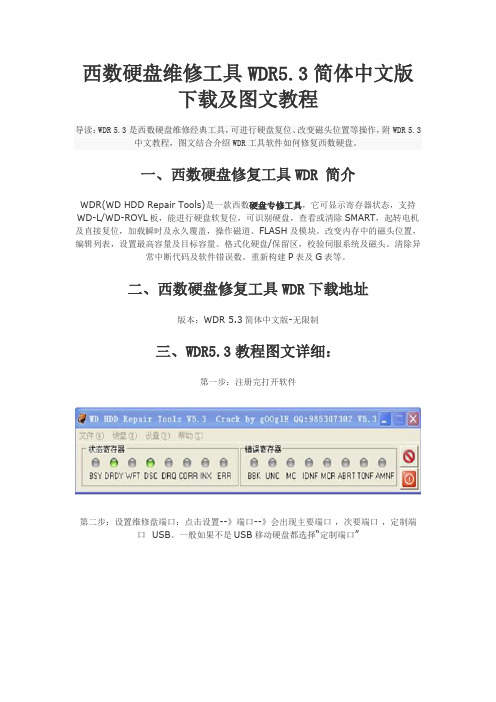
西数硬盘维修工具WDR5.3简体中文版下载及图文教程导读:WDR 5.3是西数硬盘维修经典工具,可进行硬盘复位、改变磁头位置等操作,附WDR 5.3中文教程,图文结合介绍WDR工具软件如何修复西数硬盘。
一、西数硬盘修复工具WDR 简介WDR(WD HDD Repair Tools)是一款西数硬盘专修工具,它可显示寄存器状态,支持WD-L/WD-ROYL板,能进行硬盘软复位,可识别硬盘,查看或清除SMART,起转电机及直接复位,加载瞬时及永久覆盖,操作磁道、FLASH及模块。
改变内存中的磁头位置,编辑列表,设置最高容量及目标容量。
格式化硬盘/保留区,校验伺服系统及磁头。
清除异常中断代码及软件错误数。
重新构建P表及G表等。
二、西数硬盘修复工具WDR下载地址版本:WDR 5.3简体中文版-无限制三、WDR5.3教程图文详细:第一步:注册完打开软件第二步:设置维修盘端口:点击设置--》端口--》会出现主要端口,次要端口,定制端口 USB。
一般如果不是USB移动硬盘都选择“定制端口”如果选择了定制端口会出现:注意这个框里有6行参数其中有一行是我们刚好待修盘端口,如果不知道那个才是。
我们要逐一试点击界面来与获取到的参数核对,找出要修的盘为止。
第三步进入维修程序:如图下:可以清楚的看到硬盘的型号 FW S/N LBA 容量请大家仔细查看是不是自己要修的那个硬盘。
下面讲解一下软件的全部功能如图下:我们在这里讲修盘的功能:第一个:识别硬盘是在软件空白的时候你点击一下就会出现硬盘的容量和型号第二个查看SMART:主要是看SMART的好坏不在去用HDD检测SMART好坏第三个:清SMART:有的硬盘查看SMART,或者用HDD检测有红黄块,点击一下这个清SMART的即可完成,也可以清除硬盘的使用时间和次数。
第四个起转电机:这个功能为辅助功能,主要是让硬盘转起来,一般硬盘通上电就会转,所以这个功能一般不会用。
第五个直接复位:主要是让硬盘重启的功能不用你手动把电在插上,只要你点击了这个按钮就好比电脑重启一样。
第二节WDR安装和设置

第二节WDR安装和设置一、WDR安装WDR是一款WD维修的免费软件,其在网上有免费版本,可供下载。
但由于各个版本功能的不同,其支持硬盘的范围也不尽相同,在这里,我们给大家提供一个WDR,与其它的版本相比较,优点在于备份硬盘固件时,会自动根据硬盘的家族、型号的不同,在设定的备份文件夹内自动建立备份文件夹,而不用手工操作,从而提高了效率。
下载好WDR之后,将WDR直解压到D盘根目录下,如图所示其中:WDR5.3.exe为主程序,运行时就单击此文件WDR5.3.key为密钥文件Wdm.ini为脚本文件,我们对WDR的各种配置都是在这个脚本当中进行设置的Porttalk.sys为内核文件解压好WDR5.3之后,启动WDR主程序后,会出现这是因为WDR为破解版的,所以会提示为病毒,我们可以通过单击“添加信任”,再打开WDR主程序,会发现出现则表示WDR启动成功。
WDR启动成功之后,还需要根据个人电脑进一步的设置,才能正常使用。
二、WDR设置⒈端口设置启动WDR之后,出现再单击出现此时,就要找出来硬盘维修中能使用的端口,而找端口的这一步,很多朋友都反映自己找不出来。
在这里我们给大家提供一个万能方法,在上图当中,可以看出来,该主板共有2个端口,其中:01F0/03F6中,01F0是基本端口,而03F6是控制端口。
第一次使用WDR时,先双击任意一个端口,如在这里,双击01F0/03F6,则发现“定制端口”窗口已关闭。
同时观察WDR上的指示灯一般只要没有红色的灯出现,并且BSY指示灯不为绿色,就正常。
然后再单击出现WDR维修主界面,在此主界面当中,此时就显示出来,所选择的端口上所认到的设备型号。
如上图当中,就说明在0x1F0端口上接着一块希捷硬盘,其型号为“ST3500320AS”,容量为“500Gb”。
而这块硬盘就是该电脑上的系统盘。
如果WDR维修主界面当中没有正常认到硬盘,就说明我们选择的端口有问题,就再次从进行重新选择,直到认出来所接的系统盘为止。
- 1、下载文档前请自行甄别文档内容的完整性,平台不提供额外的编辑、内容补充、找答案等附加服务。
- 2、"仅部分预览"的文档,不可在线预览部分如存在完整性等问题,可反馈申请退款(可完整预览的文档不适用该条件!)。
- 3、如文档侵犯您的权益,请联系客服反馈,我们会尽快为您处理(人工客服工作时间:9:00-18:30)。
WDR维修教程第一节WDR概述第二节WDR端口设置下载WDR之后,我们一般将WDR解压到D盘,这是因为WDR在工作当中,会自动建立待修硬盘的固件备份文件夹,如果存放在C盘,就会因为重装系统而使固件丢失,这会为维修带来麻烦。
现在我们拿到WDR压缩包,将其解压到D盘,其中“WDR5.3正式版”为WDR的主程序,“wdm”是WDR的脚本文件,在脚本文件当中,我们可以设定WDR所处的文件夹、WDR自动备份固件时建立的文件夹位置、待修硬盘所接的端口等参数,在这里,我们要设定的只是待修硬盘所接的端口和WDR自动备份固件时建立的文件夹,即其中“TempDir”设定的是自动备份固件所建立的文件夹,而“BasePort”和“Control”设定的是待修硬盘所接的端口,其中“BasePort”为基本端口,“Control”为偏移端口。
我们在维修之前,要先设定上面的这两个参数,以便于以后的维修,对于自动备份固件所建立的文件夹,我们一般是在WDR目录下建立一个文件夹,如然后将其所处的目录加到“TempDir”中即可。
而“BasePort”及“Control”参数,就因个人的主板而异,就要先侦断出来,然后再进行设定,下面我们就教给大家一个万能方法,便于迅速的确定出来端口参数。
打开WDR之后,出现再单击出现此时,这个窗口中显示的就是我们主板上能够被侦察出来的所有端口,包括IDE端口和SATA端口,如就是IDE端口,其中“01F0”就是“BasePort”,“03F6”就是“Control”值。
而下面的就是主板上的SATA端口。
如果主板上使用的系统盘是SATA硬盘,就先从SATA端口中随便选择一个端口,我们在这里选择然后确定,则端口选择窗口关闭,回到WDR主界面。
再单击出现然后,我们就观察上面的显示的第一行数据,看它是不是我们系统盘的型号,从图中可显然的看到,这里没有显示出系统盘的型号,所以,说明刚才选择的SATA端口,不是系统盘所接的端口,所以再回到端口选择窗口,选择再单击看显示的是不是系统盘此时,显示出来了系统盘,表示其是一块日立的250G的硬盘。
当显示出系统盘之后,我们就要记住刚才在端口选择窗口中选择的那个端口,即记住:“D000/CC02”,然后将电脑关闭,将系统硬盘所接的SATA口变更一下,即把“D000/CC02”这个端口让出来,用做维修硬盘所接的端口,而系统盘接在另外的端口上。
当然,有时,我们在端口选择窗口中选择完了所有的SATA端口,而系统盘还不出现,则重新调整一下系统盘所接的SATA端口,直到找到系统盘,从而确定待修盘所接的端口为止。
我们找到刚才系统盘所接的端口“D000/CC02”之后,将其设定在“wdm”脚本当中,则待修盘端口确定完成。
如果所用的系统盘为IDE盘,则找端口时相对比较麻烦,就要找完好的硬盘,然后接到主板SATA上,逐一选择SATA端口,看哪个端口能在WDR主界面下认到硬盘,则那个端口即为待修硬盘所使用的端口。
待修端口确定之后,就接上一块能够认盘的硬盘(即在确定的SATA口所对应的SATA线上),然后打开WDR,看看显示什么现在可以明显的看到该硬盘是一片160G的WD硬盘,说明我们刚才的端口选择成功。
第三节WD硬盘基础第四节WD硬盘固件备份一、WD硬盘固件的构成对于WD硬盘来说,其固件包括了下面三个部分,即ROM、ROM模块、模块,其中ROM常常被备份为“.bin”格式,ROM模块、模块被备份为“rpm”格式。
即及二、WD硬盘固件的备份备份固件是维修的基础,我们在维修当中,要时刻注意备份固件,对于在主板BIOS里能正常检测到的硬盘,我们就必须备份ROM、ROM模块、模块这三部分;而对于在BIOS里不能检测到的硬盘,就只备份ROM、ROM模块这两部分。
⒈ROM的备份单击出现然后,点击则WDR主窗口中显示则表示备份ROM成功(一般来说,备份ROM都会成功,除非硬盘接电后不转的情况下,备份ROM可能不成功)。
然后再取消中的选择再单击则WDR上再一次的提示ROM备份成功。
这里解释一下,为什么要备2次ROM呢?这是因为第一次备份ROM时,备份的ROM将按照微码来命名,这利于我们选择固件,而第二次备份的ROM将以ROM为命,利于我们在回写时的选择。
⒉ROM模块的备份对于WD硬盘来说,其不仅有ROM,而且有ROM模块,ROM当中包含着ROM模块(当然还有其它的东西),对于不同的硬盘来说,其ROM模块是不相同的,那么一块硬盘有哪些ROM模块呢?就从下图来看从中我们可以看到该硬盘具有0A、0B、20B、30、47、0D、4F等模块,而01是模块目录文件,其不是ROM模块,这一点要特别注意。
在上面的这个窗口当中,单击鼠标右键,出现单击“读出所有”后,则WDR上出现则表示ROM模块备份成功,其中01模块也被备份了出来。
当然,我们在备份ROM模块的过程当中,可以根据实际需要,也可以只备份某个ROM模块,如在这里,备份下0A模块,出现则表示0A模块备份成功,然后关闭ROM备份窗口。
⒊模块的备份对于在主板BIOS里能够检测到的硬盘,在备份ROM、ROM模块完成之后,还需备份模块,单击出现在这个窗口当中,就显示着该硬盘所有的模块,如“0035”、“0004”等等。
然后再到该窗口中单击鼠标右键,出现并选择之后,就开始先检查模块是否完好,如果某个模块前面出现了绿色的对号,则表示该模块检查完好,检查完好的模块肯定是能够被备份出来的;如果某个模块前面出现了红色的错号,则表示该模块有错误,即不能被备份出来。
如果检测模块全好后,就再一次的单击鼠标右键,选择则WDR开始备份模块,当模块备份完成后关闭该窗口即可。
如果检测模块并非全好,而是有个别模块为“X”,此时备份的时候,就要在窗口上单击鼠标右键,选择则所有的模块前面出现表示所有的模块被选中,然后找到检测时为“X”的模块,假如这个盘检查后,E0、E1模块为“X”,则取掉E0、E1前面的对号,再到模块窗口里单击鼠标右键,选择则WDR开始备份模块,对于检测出错的模块是不会进行备份的,即这里对于E0、E1模块是不会备份的。
最后,在这里要强调的是:对于任何硬盘,如果在BIOS里认盘,就要备份ROM、ROM模块、模块;对于不认盘的硬盘,就备份ROM、ROM模块。
在备份固件时,建议备份2次,放于不同的位置,以备不测,因为硬盘的原盘固件太重要了。
第五节WD硬盘固件回写一、WD硬盘固件存储结构对于WD硬盘来说,其存储结构有以下特点,现在我们打开一套备份的WD 硬盘固件,其固件存储结构为及从这套固件当中,我们可以看到,在主文件夹之内,包含有ROM和Modules 文件夹,其中Modules文件夹内存放着ROM模块和模块,并且可以看出来,Royl 板硬盘的模块,都是“~idxxxx”式的命名。
在这里,我们要强调的是:WDR回写固件之时,必须要保持这种存储结构,即模块必须存放于Modules文件夹之内,并且Modules文件夹必须和ROM存放于主文件夹之下,否则,回写模块之时,是找不到固件的;并且模块的命名格式必须保持为“~idxxxx”格式。
二、WD硬盘固件回写⒈格式化固件区对于本身认盘的硬盘来说,经过检查之后,如果35号模块完好,在回写固件之前,必须先进行固件区格式化,将固件区的原有模块全部清理掉,然后进行回写,这样可以避免许多问题的出现。
在WDR主界面上单击鼠标右键,选择出现确认之后,会发现WDR上的第一个指示灯长亮,即出现忙的状态,然后耐心等待一会,等WDR上提示则说明格式化固件区成功,再硬复位并单击则WDR上显示从中明显的可以看出该硬盘已经不认盘了。
接着,选择要回写的固件存放的文件夹,在WDR上同样单击鼠标右键,选择出固件备份的文件夹(注意必须处在Modules文件夹之上一级)⒉ROM的回写选择好固件存放的文件夹后,就可以回写固件了,写固件的顺序是先写ROM、再写模块。
下面我们单击出现再单击“写入”,出现单击“Yes”之后,出现ROM选择对话框,选择我们要回写的ROM文件之后,再单击打开,则开始回写ROM文件,在回写的过程当中,注意WDR上的第一个指示灯会变成绿色,说明正在回写,在此过程当中,千万不可给硬盘断电,也尽量不要进行其它操作,否则会造成ROM写死,即硬盘不再转动。
当WDR上的第一个指示熄灭之后,就表示ROM回写结束(但不表示回写成功),而WDR上同时会出现相应的提示,如下图中的就分别说明擦除、回写ROM成功,则表示写ROM成功。
然后关掉ROM 回写窗体,并进行硬复位,等WDR上显示则表示硬复位成功,就可以进行下一步操作。
最后,在这里强调一下,如果硬复位之后,出现的提示信息和上面的并不一样,就要进行分析,进行相应的处理,这个我们在后面进行介绍。
3.ROM模块的回写当ROM回写成功之后,就可以回写原盘备份的47模块了,在这里强调一下,这一步操作很重要,因为在维修当中,我们几乎使用的都是通刷固件,在回写模块之前,常常发现后面要回写的01模块写不成功或者写成功了,却检查或初始化不成功,这时,回写了原盘47模块之后,就可能处理成功。
所以,我们要养成回写47模块的好习惯。
在回写原盘备份的47模块之前,同样要设定目录然后打开ROM读/写对话框,在ROM模块窗口内找到47模块条目,单击鼠标右键,选择则开始回写原盘47模块,等WDR上提示则表示原盘47模块回写成功,然后再硬复位。
最后,在这里强调的是:如果回写的是原盘备份的固件,那么写完原盘ROM 之后,就不用再回写原盘47模块,因为原盘ROM里包含了原盘47,即此步可以省略。
4.模块的回写回写原盘47模块并且硬复位成功之后,就可以继续回写通刷模块,在回写通刷模块之前,同样要设定目录设定目录之后,就可以回写通刷模块,回写通刷模块也分做三步完成,⑴加载LDR对于1640及以上的硬盘来说,回写模块之前,必须要加载LDR;对于1640下的硬盘,来说,此步可以省略;当然,在实际当中,发现一些1672板号的硬盘回写模块之前,也可以不用加载LDR。
在维修当中,可以根据实际情况,选择是否加载LDR,加载LDR时,单击出现LDR选择对话框,然后从“Moudules”文件夹中选择并打开“~id0011”模块,则就自动加载LDR,等提示则表示LDR加载成功。
在此处要说明的是:部分板号的硬盘不用加载11块,如1590、1335、1552、1444,所以此步可以省去。
⑵回写并初始化01模块单击模块备份/回写对话框后,出现然后,在窗体内单击鼠标右键,选择出现模块选择对话框选择“~id0001”模块,并打开则模块备份/回写对话框中出现了模块目录(或者模块目录发生了变化)然后在此处单击就发现原本杂乱无章的模块会按序排列,然后勾中由模块对话框形状发生变化然后按顺序分别单击“写入”、“检查”、“初始化”这三个按钮,同时注意WDR上显示的提示信息,如果出现则表示01模块回写、检查、初始化成功,接着就可以回写其它模块了。
